PowerShellのバージョンを確認する
PowerShellのバージョンを確認する方法はいくつかありますのでご紹介します。
方法1
$PSVersionTable
> $PSVersionTable
Name Value
---- -----
PSVersion 5.1.17134.858
PSEdition Desktop
PSCompatibleVersions {1.0, 2.0, 3.0, 4.0...}
BuildVersion 10.0.17134.858
CLRVersion 4.0.30319.42000
WSManStackVersion 3.0
PSRemotingProtocolVersion 2.3
SerializationVersion 1.1.0.1方法2
$HOST
> $HOST
Name : Windows PowerShell ISE Host
Version : 5.1.17134.858
InstanceId : fcacae61-1a35-44ec-ada6-6d1661be1b18
UI : System.Management.Automation.Internal.Host.InternalHostUserInterface
CurrentCulture : ja-JP
CurrentUICulture : ja-JP
PrivateData : Microsoft.PowerShell.Host.ISE.ISEOptions
DebuggerEnabled : True
IsRunspacePushed : False
Runspace : System.Management.Automation.Runspaces.LocalRunspace方法3
Get-Host | Select-Object Version
> Get-Host | Select-Object Version
Version
-------
5.1.17134.858PowerShellをバージョンアップする
PowerShellのバージョンが古い場合はバージョンアップすることができます。現在のバージョンを確認すると、4.0であることが確認できます。
> $PSVersionTable
Name Value
---- -----
PSVersion 4.0
WSManStackVersion 3.0
SerializationVersion 1.1.0.1
CLRVersion 4.0.30319.42000
BuildVersion 6.3.9600.19170
PSCompatibleVersions {1.0, 2.0, 3.0, 4.0}
PSRemotingProtocolVersion 2.2ここでは4.0から5.1にバージョンアップする手順をご紹介します。
Microsoft ダウンロードセンターからWindows PowerShell 5.1 を含む Windows Management Framework 5.1 をダウンロードします。
ダウンロードしたファイルを実行して完了です。


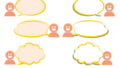
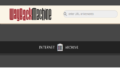
コメント